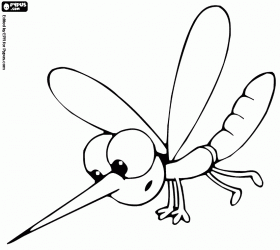Gosta de usar o Siri no seu iPhone ou iPad mas não sabe como controlar suas músicas através do assistente de voz? O recurso nativo dos últimos aparelhos Apple oferece a opção de passar, retroceder e parar a reprodução de suas faixas. Porém, ainda não há suporte para língua portuguesa, o que pode exigir um pouco mais de esforço. Pensando nisso, o TechTudo preparou esse tutorial para que você possa aproveitar mais esse recurso do seu iGadget.
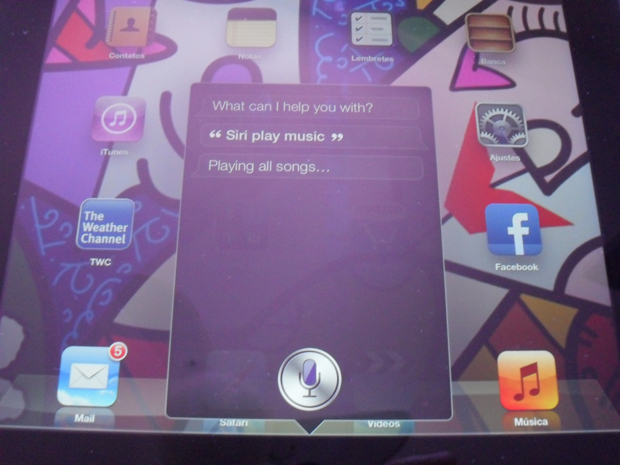 Siri é ativada através do botão Home do iPhone ou iPad (Foto Claudia Sardinha/TechTudo)
Siri é ativada através do botão Home do iPhone ou iPad (Foto Claudia Sardinha/TechTudo)Como o assistente só entende outros idiomas, o uso de palavras-chave se faz necessário. Ou seja, quanto menos você fala, melhor a Siri entende.
Como fazer Siri tocar uma música específica?
Passo 1. Pressione e segure o botão Home para ativar Siri
Passo 2. Diga para ela tocar uma música específica, falando "Play [Nome da Música] Now". Pore exemplo, “Play All thogether now”.
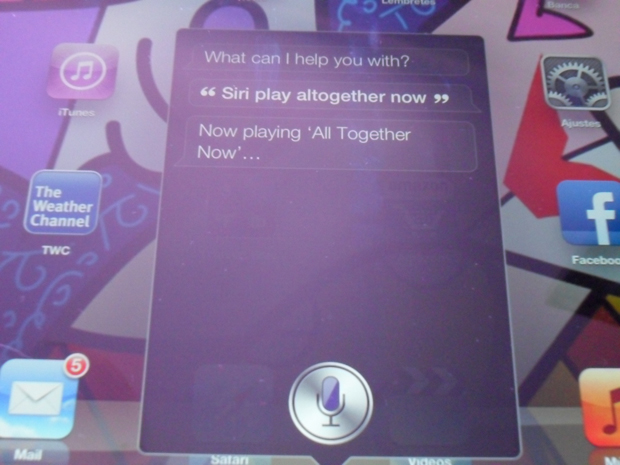 Siri reproduz a música que o usuário escolher (Foto: Claudia Sardinha/TechTudo)
Siri reproduz a música que o usuário escolher (Foto: Claudia Sardinha/TechTudo)Passo 3. A música começará a tocar de fundo.
Como fazer Siri tocar um(a) cantor(a) ou banda específico(a)?
Passo 1. Pressione e segure o botão Home para ativar Siri
Passo 2. Então diga para ela tocar “fulano” ou o nome da banda. Por exemplo, “Play Madonna” ou “Play Coldplay”.
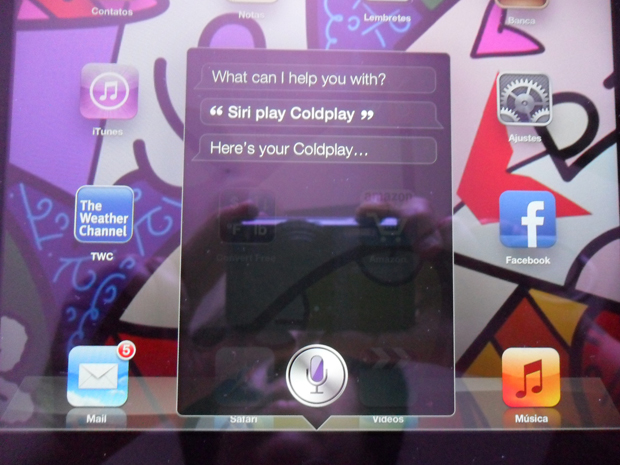 Siri é o assistente de voz do iOS, lançado com o iPhone 4S (Foto: Claudia Sardinha/TechTudo)
Siri é o assistente de voz do iOS, lançado com o iPhone 4S (Foto: Claudia Sardinha/TechTudo)Passo 3. A primeira música da banda ou artista começará a tocar de fundo.
Como tocar um gênero específico de música?
Passo 1. Pressione e segure o botão Home para ativar Siri.
Passo 2. Diga para ela tocar o estilo desejado. Por exemplo, “Play rock music”.
Passo 3. A primeira música do estilo começará a tocar de fundo.
Você também pode pedir para mudar de música (skip), parar (stop), pausar (pause) e colocar no modo aleatório (shuffle).
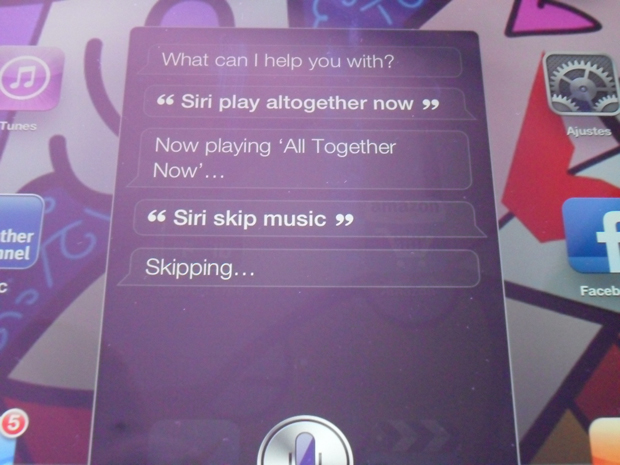 Siri pode ser controlada apenas em inglês (Foto: Claudia Sardinha/TechTudo)
Siri pode ser controlada apenas em inglês (Foto: Claudia Sardinha/TechTudo)Atenção! Toda vez que você pressiona o microfone para falar uma nova ação para Siri, a música pausa e depois retorna de acordo com o comando dado.